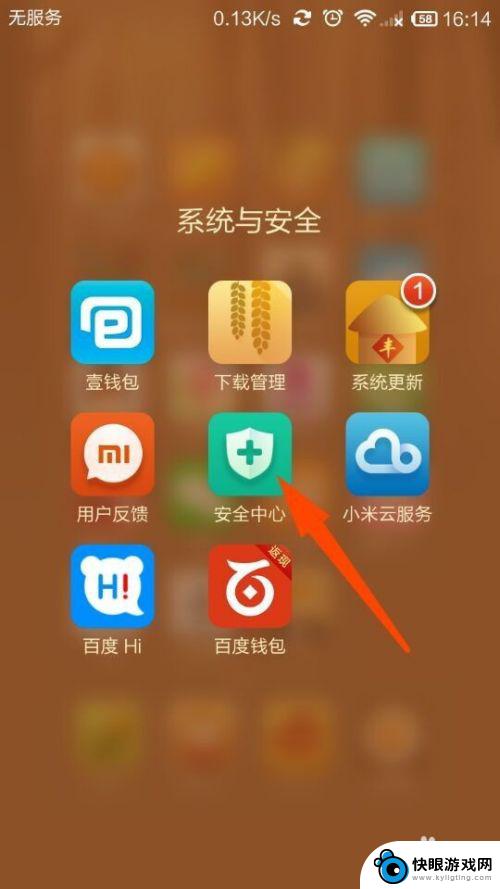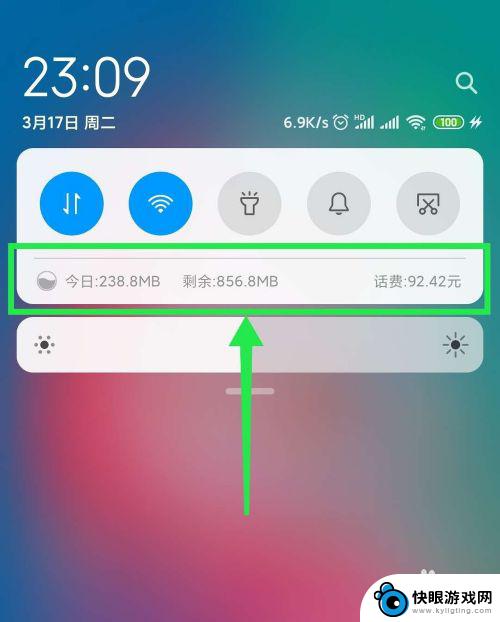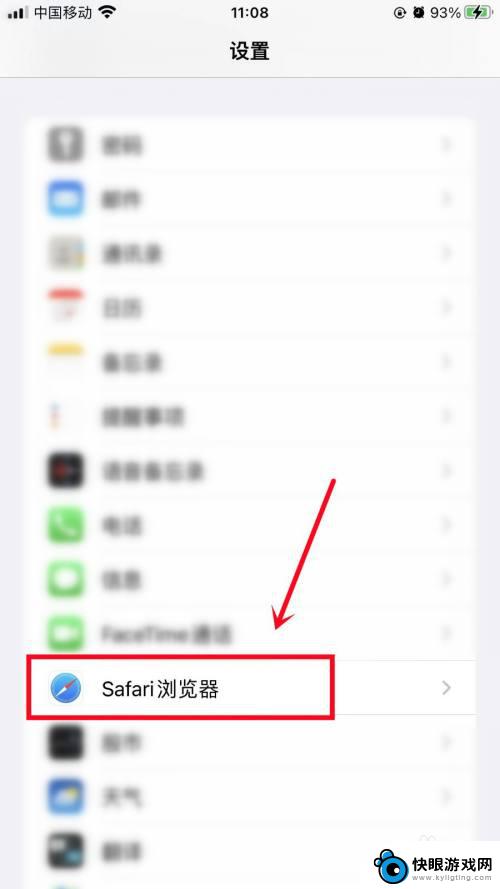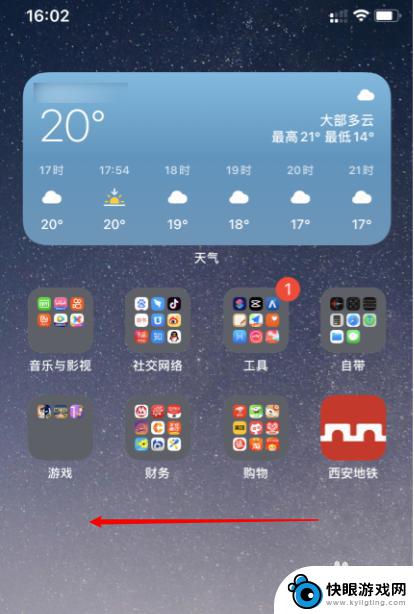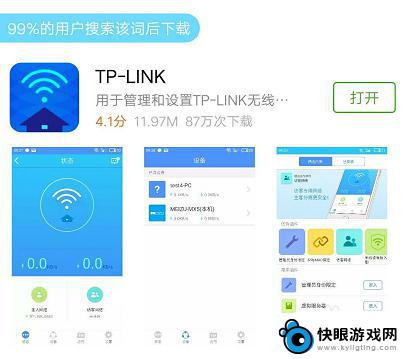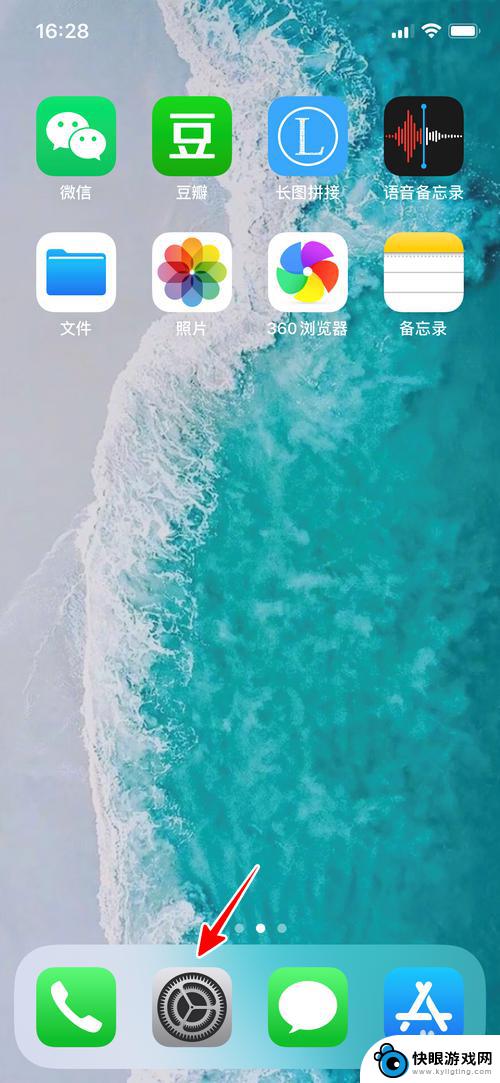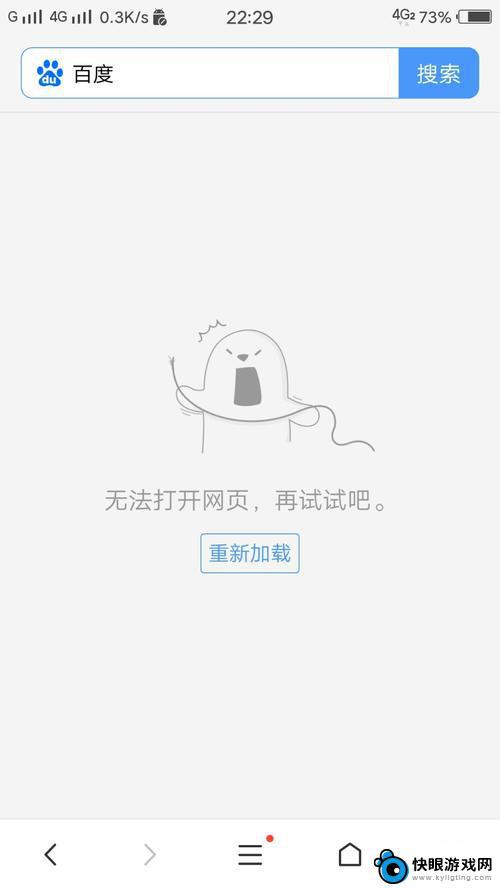手机怎么杜绝软件联网了 如何在手机上禁止应用程序访问网络
时间:2024-11-19来源:快眼游戏网
手机已经成为人们生活中不可或缺的工具,但随之而来的问题是手机软件联网频繁,导致流量消耗过快甚至个人隐私泄露的风险增加,为了保护手机用户的权益和数据安全,我们需要了解如何在手机上禁止应用程序访问网络,从而有效地控制软件对网络资源的访问。通过简单的设置和操作,可以有效杜绝软件联网,保护个人隐私和节省流量成本。
如何在手机上禁止应用程序访问网络
具体方法:
1.在手机上点击“安全中心”。
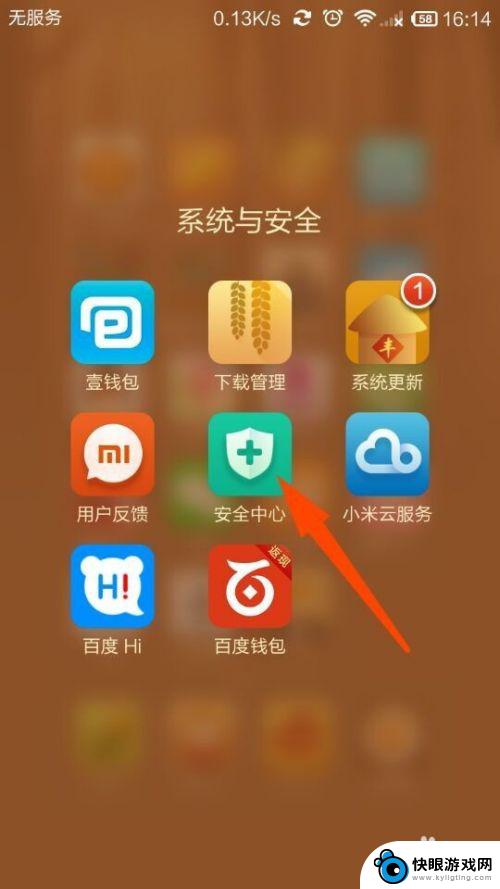
2.进入安全中心后,点击“网络助手”。
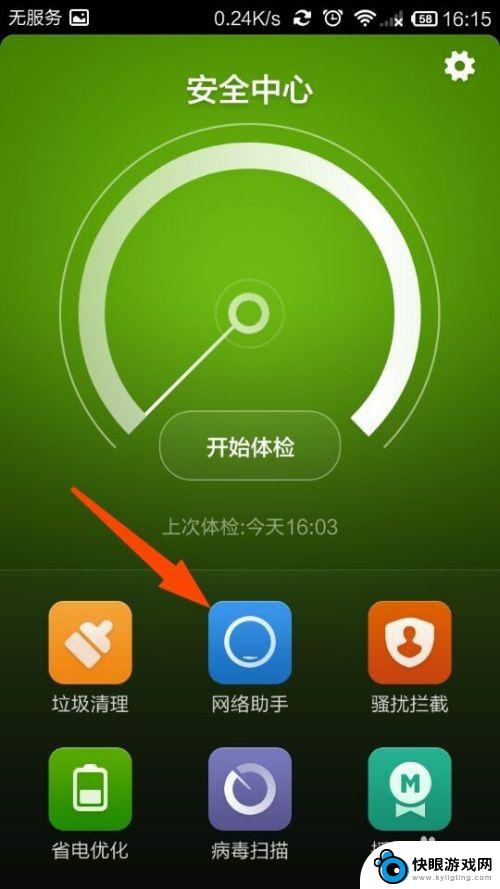
3.接着,选择“联网控制”。
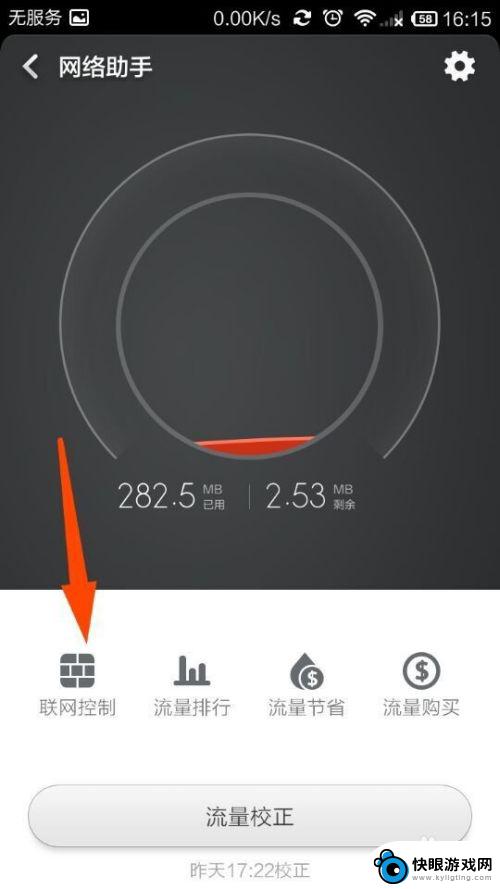
4.找到要禁止联网的应用程序,将软件后面的那两个勾勾。都点击一下,这样两个勾勾就会变成两个叉叉。
在这里注明一下:
软件后面的第一个勾勾是数据流量开关,关闭此开关软件在手机使用数据流量时。软件无法联网。
软件后面的第一个勾勾是WiFi无线网络开关,关闭此开关软件在手机使用WiFi无线网络时。软件无法联网。

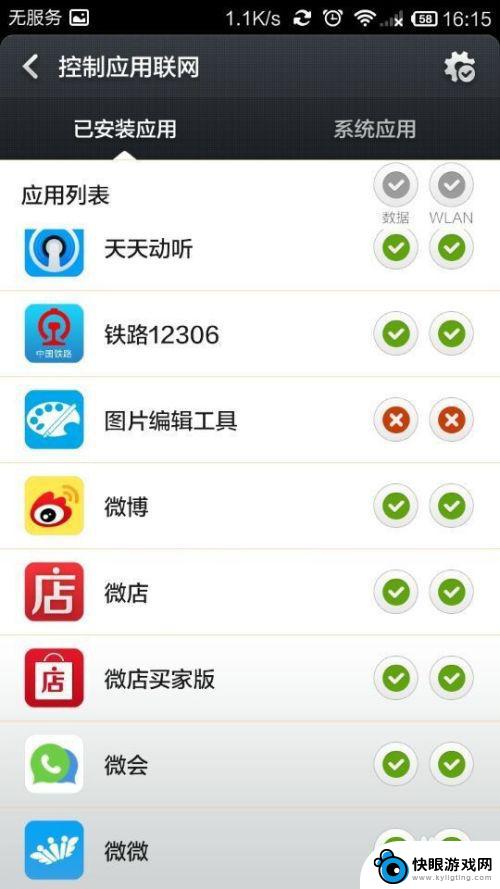
5.之前进入图片编辑软件时,一打开图片来就会弹出广告来,真是相当烦人。
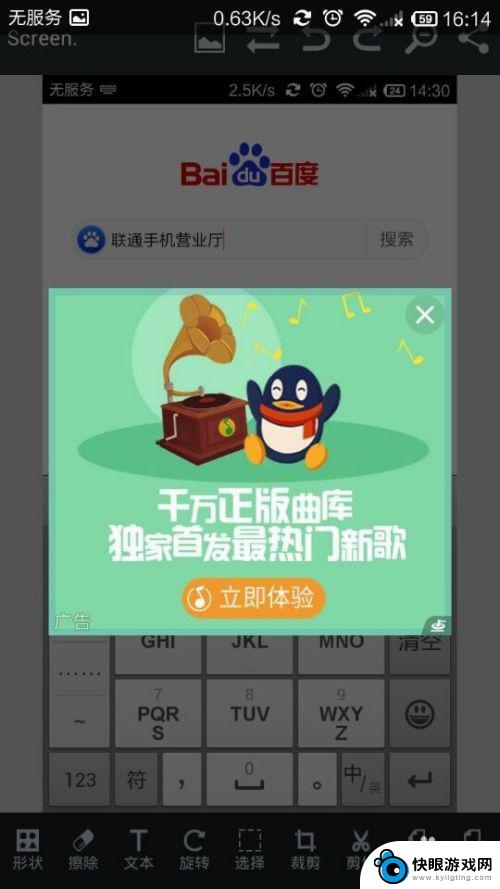
6.现在将软件禁止联网后,打开图片来就不会再有烦人的广告了。
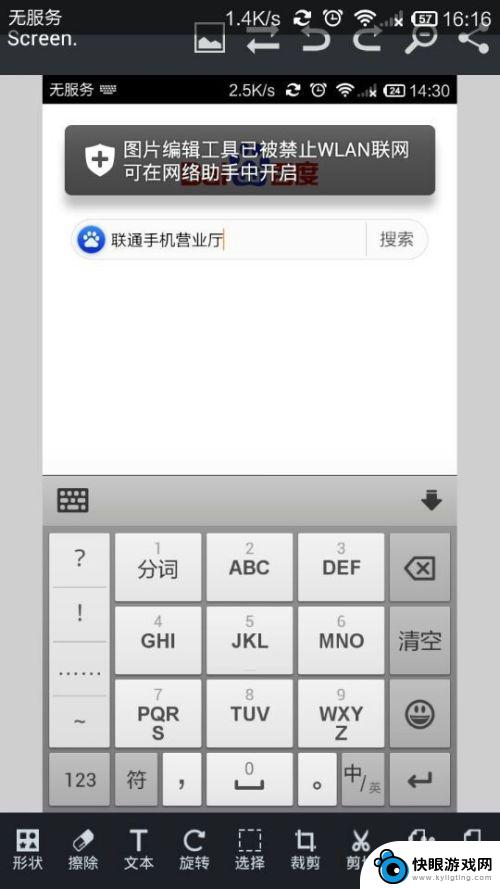
以上就是手机怎么杜绝软件联网了的全部内容,有遇到这种情况的用户可以按照小编的方法来进行解决,希望能够帮助到大家。